Рассматриваем лучшие программы для раздачи Wi-Fi с ноутбука под управлением Windows, а также выясняем, как настроить Hotspot-подключение в других операционных системах.
Зачем раздавать интернет с ноутбука?
Вы наверняка не раз оказывались в ситуациях, когда нужно было подключиться к интернету с компьютера, но под рукой из устройств с выходом в сеть был только смартфон. С него-то мы обычно и раздаем Wi-Fi на другие устройства. Это называется Hotspot-подключением. Но что делать в обратной ситуации?
К примеру, вы находитесь в дороге, ваш основной источник интернета — ноутбук, с подключенным в него Wi-Fi-модемом (для тех, кто не в курсе, это такая флешка с симкартой внутри). И тут вам срочно понадобился интернет на телефоне или у коллеги пропала сеть на планшете. Просто взять модем и вставить в другое устройство не получится. Тогда сети лишитесь вы. Поэтому самым удобным вариантом будет раздать интернет прямо с компьютера.
Аналогичная ситуация может возникнуть когда дома или на работе единственным каналом связи является Ethernet-кабель. Чтобы получить доступ к интернету с других устройств также понадобится раздать Wi-Fi с ноутбука или ПК на другие гаджеты. Поэтому иногда без приложения для активации HotSpot просто не обойтись.
Важно заранее отметить, что некоторые приложения могут работать с перебоями на новых версиях Windows в связи с некоторые внутренними изменения в системных компонентах ОС.
Читайте также: Как ускорить работу интернета в Windows 10.
Как раздавать интернет с ноутбука на Windows?
В Windows нет встроенных инструментов для раздачи Wi-Fi с ноутбука на другие компьютеры и мобильные устройства. Зато архитектура системы позволяет использовать сторонние программы для превращения любого интернет-соединения в Hotspot. О подобных приложениях и пойдет речь далее.
Connectify
Эталонное приложение, являющееся на протяжении уже почти десятка лет одним из популярнейших и наиболее удобных для раздачи Wi-Fi с ноутбука. Простота интерфейса и высокая скорость работы сделали свое дело и влюбили в Connectify сотни пользователей.
Приложение платное, но зато заплатив за него, вы получаете действительно качественный продукт, который работает просто и за пару кликов превращает компьютер в роутер. Не нужно долго возиться с настройками, менять параметры системы и т.п. Все буквально настроено за вас. Остается лишь включить нужный тумблер.
У программы есть несколько режимов работы, превращающих ноутбук в роутер или репитер (когда уже есть роутер, но нужен посредник, чтобы сделать подключение стабильнее). Настройки предельно просты. Нужно указать сеть, доступ к которой надо организовать, ввести имя нового подключения и пароль для него (по желанию). Все просто.
Из особенностей утилиты стоит отметить встроенный блокировщик рекламы. Он сократит затраты трафика и сделает веб-страницы «чище».
MHotSpot
Еще одна простая утилита для раздачи интернета с ноутбука. Визуально она похожа на Connectify. Такой же простой интерфейс и лаконичный дизайн. В этом плане она даже превосходит конкурента, потому что тут всего один режим работы и одно окно для управления всеми параметрами приложения.
По сути MHotSpot позволяет превратить компьютер в типичный роутер, выдав ему тот же набор опций. Можно создавать сети, защищать их паролем, указывать максимальное количество подключаемых устройств и так далее. Если никогда не выключать устройство, то оно реально может заменить роутер.
Из особенностей MHotSpot стоит выделить запись всех событий, связанных с сетью: кто подключался, на какой срок и так далее.
MyPublicWiFi
Довольно старая альтернатива вышеописанным приложениям. Тоже удобная, в целом со своей задачей справляется, но с устаревшим интерфейсом. При этом функциональность приложения помогает напрочь забыть обо всех визуальных недостатках. К примеру, в MyPublicWiFi встроен полноценный Firewall, который можно настроить с целью ограничения доступных ресурсов и внешних подключений для других устройств. В дополнение к этому имеется блокировщик рекламы.
В MyPublicWiFi есть возможность управлять отдельными устройствами, подключающимися к сети. Можно запрещать или разрешать соединение только для избранных гаджетов. Можно указать, какие сайты или социальные сети могут посещать люди, подключившиеся к ПК и т.п. Настроек очень много.
Также MyPublicWiFi записывает все действия клиентов и создает журнал использования. Прямо как настоящий интернет провайдер. Если вам нужно наиболее функциональное решение, то MyPublicWiFi — лучший выбор.
HostedNetworkStarter
Предельно простая имплементация Hotspot-инструмента для компьютеров на Windows с точки зрения функциональности, но сложная с точки зрения настройки. Здесь, пожалуй, самый непонятный интерфейс, что мне довелось видеть.
Connectify куда проще настроить, нужно лишь пару полей заполнить. В HostedNetworkStarter же придется лезть в настройки для начала. С другой стороны, сам процесс подключения здесь действительно простой, надо кликнуть по кнопке запуска в левом верхнем углу и ноутбук превратится в роутер.
Многим пользователям нравится HostedNetworkStarter, потому что он подробно отображает техническую информацию о подключении.
Из значимых недостатков программы стоит выделить отсутствие поддержки. Актуальная версия вышла в 2016 году. И хотя она работает, есть вероятность, что пользоваться таким старым ПО не очень безопасно.
Официальный сайт HostedNetworkStarter
OSTotoHotspot
Самый привлекательный трансформатор ноутбука в роутер из всех, что мне довелось видеть. Разработчики заморочились не только с созданием лаконичной структуры интерфейса, но даже с подбором цветов. Эстетически утилита выглядит очень приятно.
С функциональностью проблем тоже нет. Нужно указать название сети и пароль. Все. Сразу же заработает Hotspot-подключение. Дополнительно что-то адаптировать или подключать не придется.
Официального сайта у программы нет, но ее можно скачать с порталов в духе Softonic.
Вам может быть интересно: Почему ноутбук не подключается к Wi-Fi.
Как раздавать интернет с ноутбука на macOS
отличие от Windows, в macOS функция раздачи интернета встроена по умолчанию. Ее можно активировать в настройках системы при наличии проводного соединения. И это самое большое ограничение. Архитектура операционной системы Apple не позволяет перебрасывать беспроводное соединение с одного устройства на другое.
Если же ваш ноутбук на macOS подключен к сети через Ethernet или Thunderbolt, то для раздачи Wi-Fi рядом расположенным устройствам необходимо:
- Открыть системные настройки macOS.
- Выбрать пункт «Общий доступ».
- Поставить галочку напротив пункта «Общий интернет». Возможно, перед этим придется выбрать порт подключения (протокол Bluetooth или проводное соединение).
После этого активная сеть превратится в беспроводную для окружающих устройств, а ноутбук будет играть роль роутера?
Как раздавать интернет с ноутбука на Linux
Рассмотрим на примере Ubuntu, как можно раздать Wi-Fi на соседние устройства без установки дополнительных программ. Для этого нужно:
- Создать новое беспроводное соединение.
- Выбрать имя для подключения. Например, «WiFi-hotspot».
- Указать MAC-адрес сетевой карты в ноутбуке.
- Затем открыть настройки IPv4, и в них выбрать метод Shared.
- Потом запустить терминал и ввести в него команду:
sudo gedit /etc/NetworkManager/system-connections/wifi-hotspot
- В открывшемся текстовом документе нужно разыскать строку mode=infrastructure и заменить на mode=ap
Вместо заключения
На этом все. Теперь вы знаете, какие программы можно использовать для раздачи Wi-Fi с ноутбука под Windows и как настроить Hotspot-соединение на компьютерах с другими операционными системами. Если вы пользуетесь другими методами, то обязательно расскажите о них в комментариях к статье.












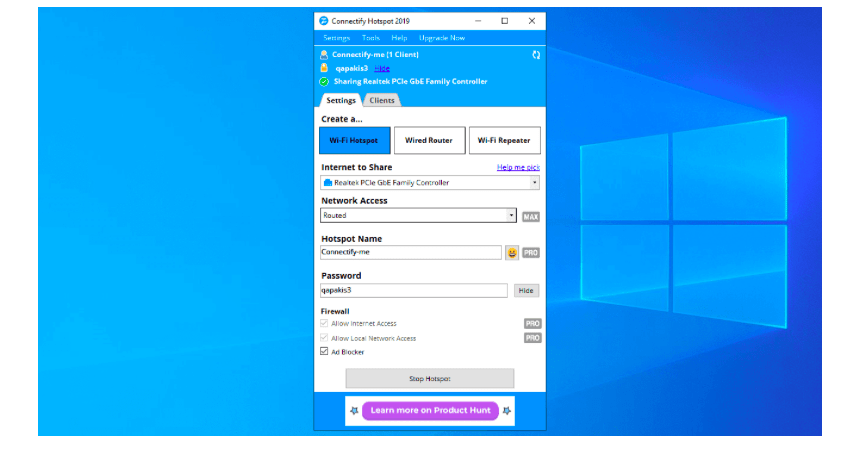
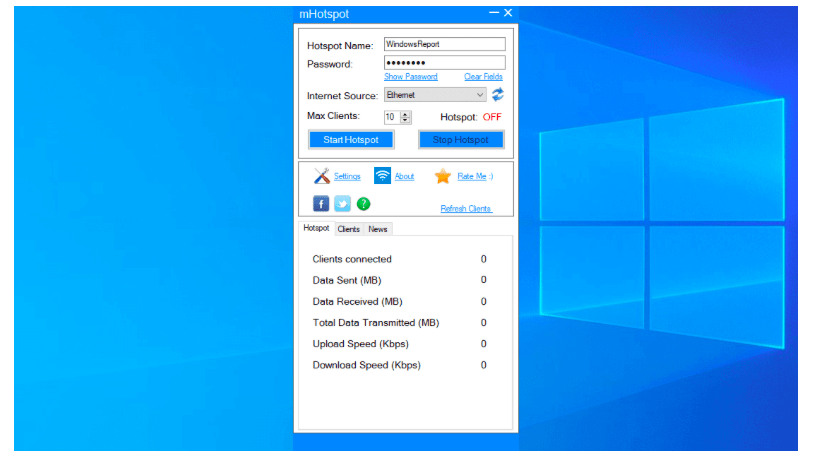
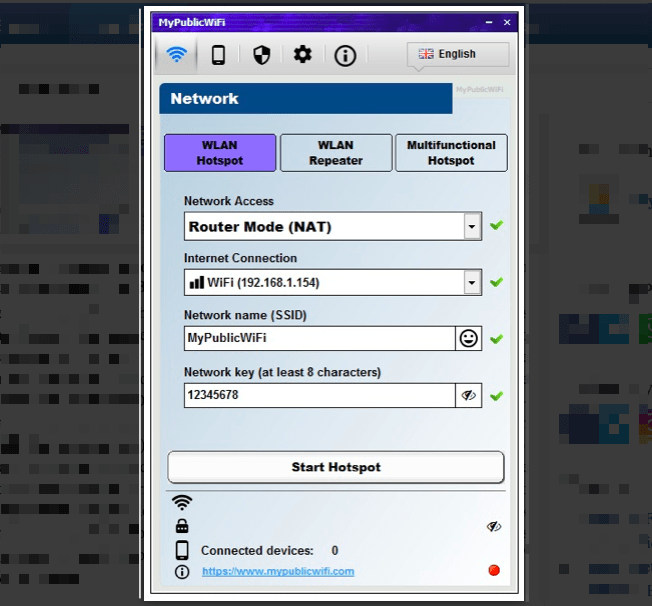
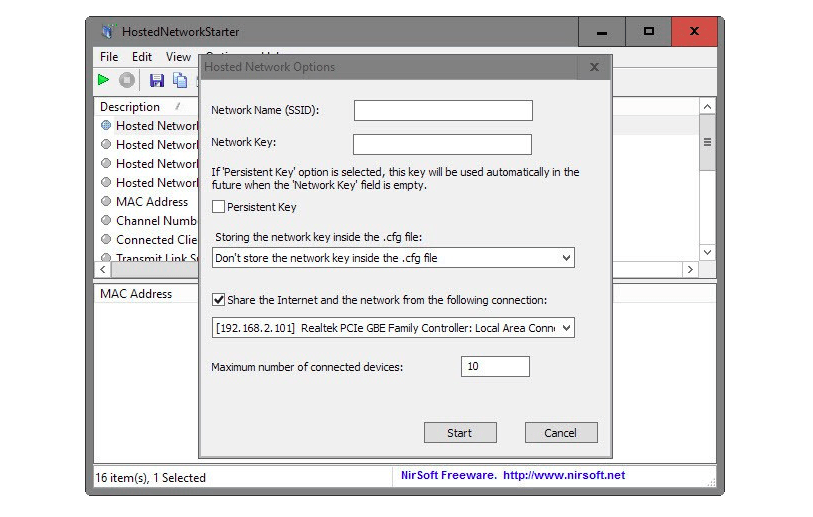
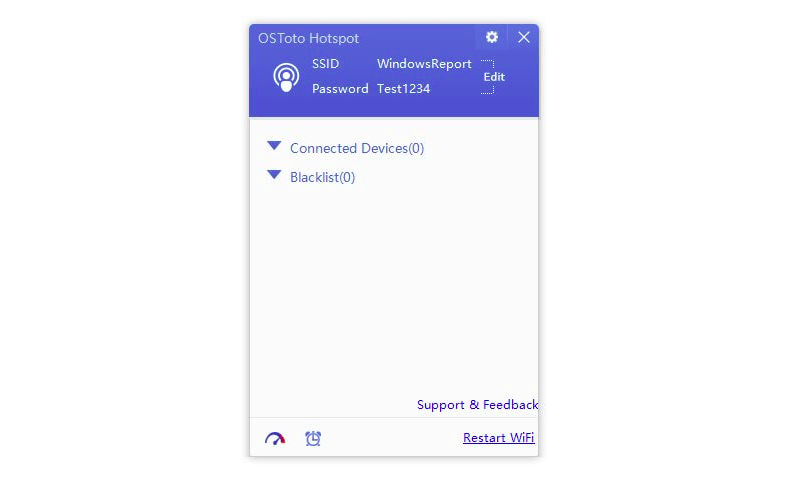
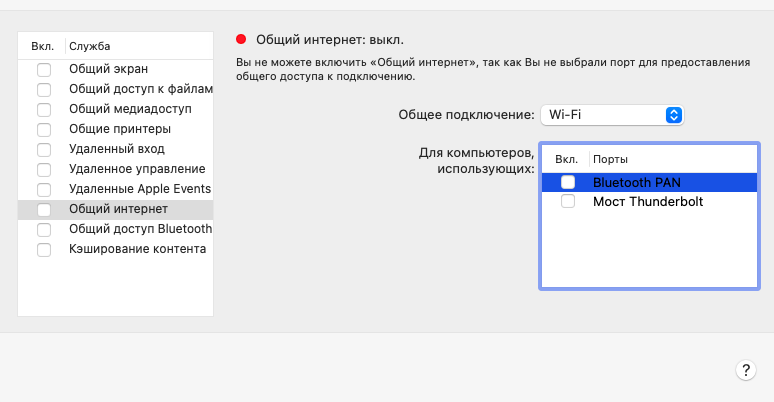
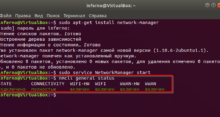
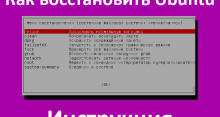

Недавно приобрел ноутбук и столкнулся с проблемой раздачи вайфай, поэтому ваша статья была как раз кстати. Выездная работа заставляет ознакомится с подобной информацией, потому что случаи бывают разные и нужно быть готовым ко всему. Сделал ознакомительную проверку через Connectify и всё получилось.
Удобно наверное на ОС от майков, но мне пришлось разбираться с линукс. Я возможно что-то упустил, потому что уже несколько раз пробую и что-то не получается. Возможно из-за того, что инструкция для убунту, а я сижу на линукс минт, либо я совсем запутался.
Столько альтернатив, а я так и не понял в чем разница между ними. MHotSpot по моему лучшее решение из представленных. Во первых всё достаточно просто и приложение не перегружено информацией. Также программа достаточно лаконично вписывается в интерфейс. В третьих она практически не занимает места на ЖД.
Я и сам воспользовался этой прогой, потому что ее описание соответствует моим требованиям, но возможно для кого-то представленный функционал недостаточен. Скорее всего поэтому существуют альтернативы, так как их простое существование невозможно. Как минимум из-за конкуренции, а конкуренция порождает замечательные продукты.